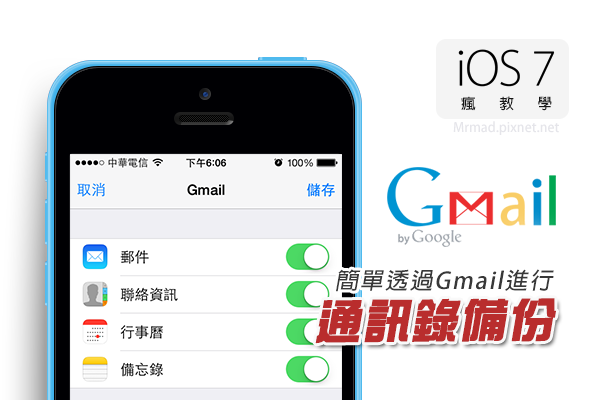
常會有身邊朋友發生一件事情,就是iOS會莫名其妙的造成聯絡人資訊全消失,這樣對使用者來講會是晴天霹靂事情,畢竟重新在建回通訊錄會是很痛苦一件事情,那能否可以防止這樣事情發生呢?其實是可以沒問題,在這事情發生之前,建議使用iOS使用者都要盡快備份通訊錄,但iOS7備份通訊錄方法其實跟iOS6是類似,很多方式可以來做備份,像是iCloud或是gmail或一些備份APP,今天就要來教大家免費用內建的方式來備份。
Gmail備份通訊錄教學
▼ 開啟「設定 > 郵件、聯絡資訊、行事曆」,並在帳號類別下選擇「加入帳號」進行新增GMAIL帳號。
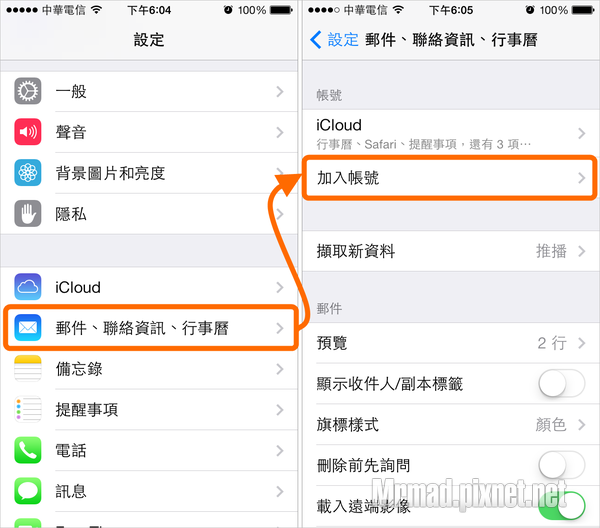
▼ 在加入帳號頁面中,請選擇「Google」進行下一步,(右圖)請在輸入你自訂名稱、GMAIL、GMAIL密碼、自訂描述,輸入完畢後在點選下一步。
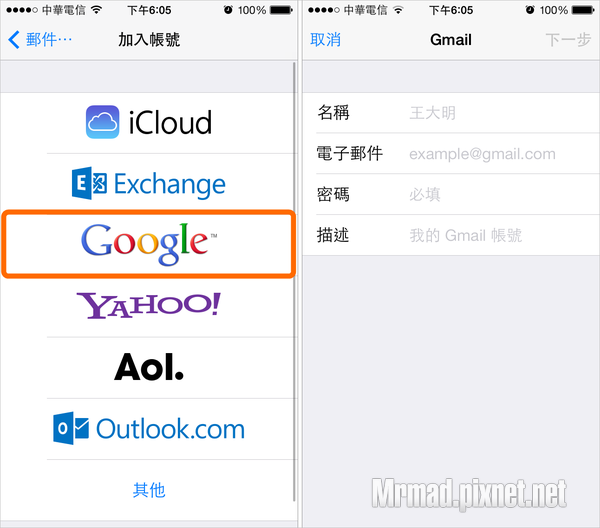
▼ Gmail帳密都確認後,接下來就要您選擇你想要同步的選項,這裡就依照自己做選擇,聯絡資訊請務必開啟,選擇完畢後點選「儲存」。(右圖)會看到帳號區塊已經多出剛進行新增的資料。
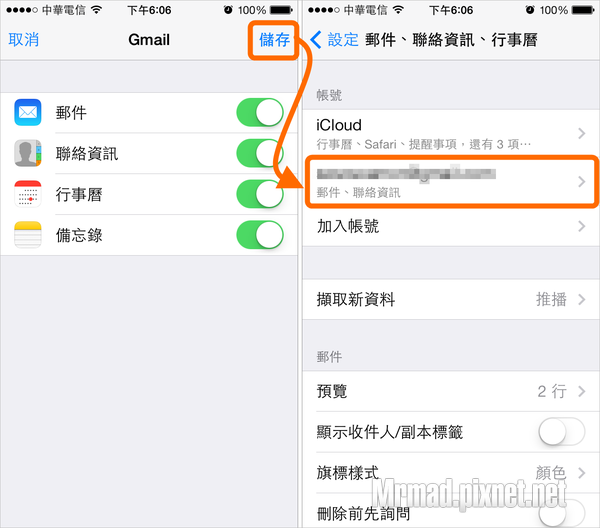
▼ 點選進入看一下狀態,iOS.iM比較希望同步郵件與聯絡資訊,確認都有開啟,(右圖)到電話內點選「聯絡資訊」這些聯絡人就會被同步到GMAIL上。
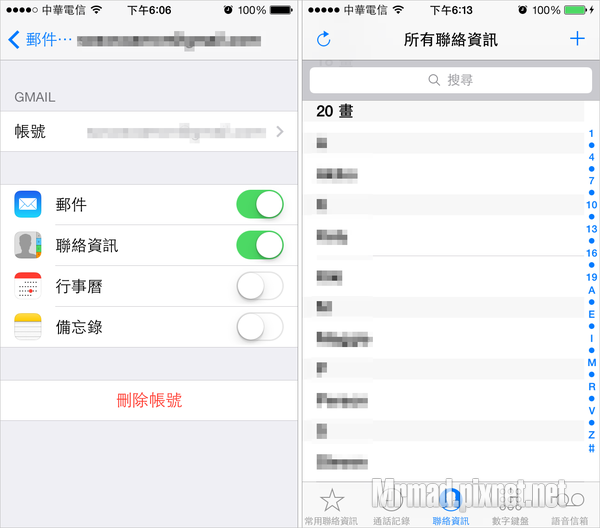
確認同步進Gmail教學
▼ 透過電腦打開電腦瀏覽器,並且輸入 https://mail.google.com/mail ,進入GMAIL內,點選右上角的Gmail字體在選擇「通訊錄」選項。
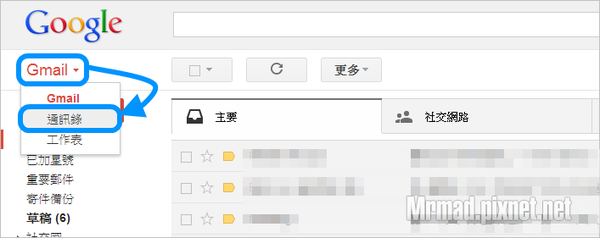
▼ 到這頁面就能確認,iOS上的通訊錄是否真的有跟Gmail進行同步備份。
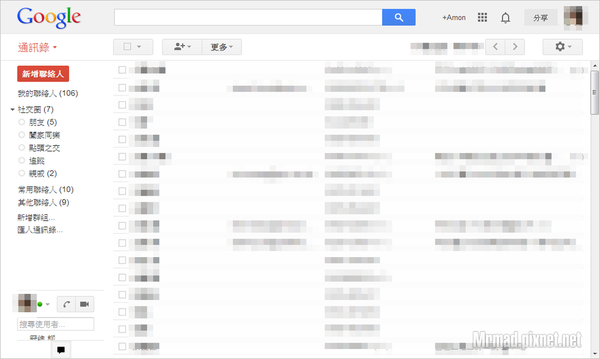
iTools備份通訊錄
▼ 點選左方「訊息管理 > 姓名全選 > 導出導入 > 導出 > 導出到Gmail」,再輸入Gmail帳密就會進行備份。
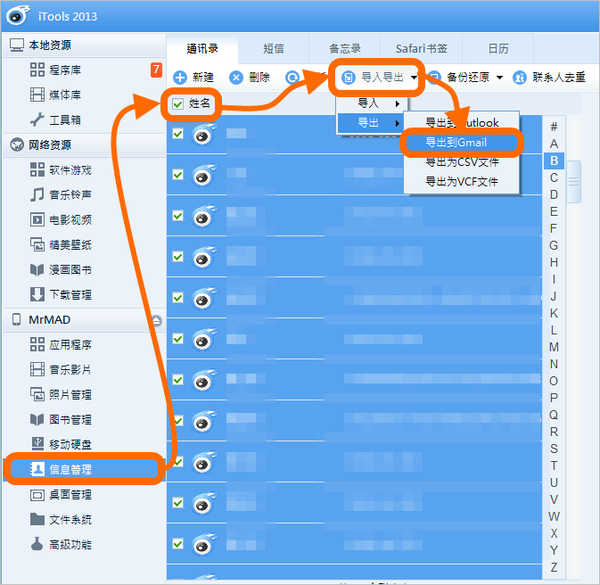
iCloud備份通訊錄
▼ 到「設定 > iCloud 」內,確認聯絡資訊有沒有開啟,如果有開啟就能直接透過iCloud進行自動備份,重裝升級就都不用擔心通訊錄會遺失。
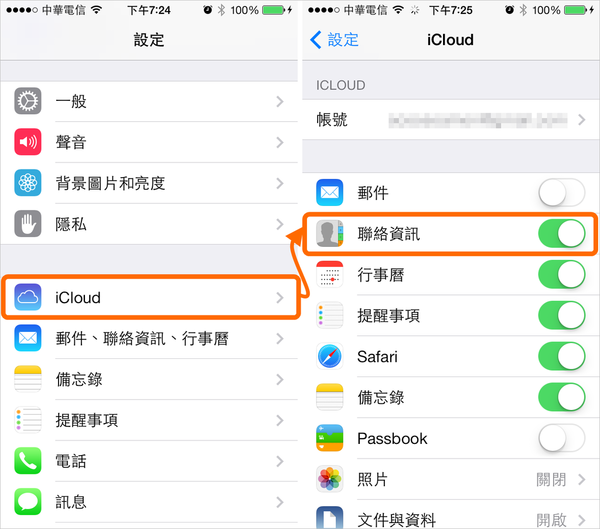
備份工作一定要做,千萬不要鐵尺不會發生在您身上,建議iCloud與Gmail選擇一種來做備份就好,但比較推薦Gmail備份,iCloud聯絡資訊備份有點問題。